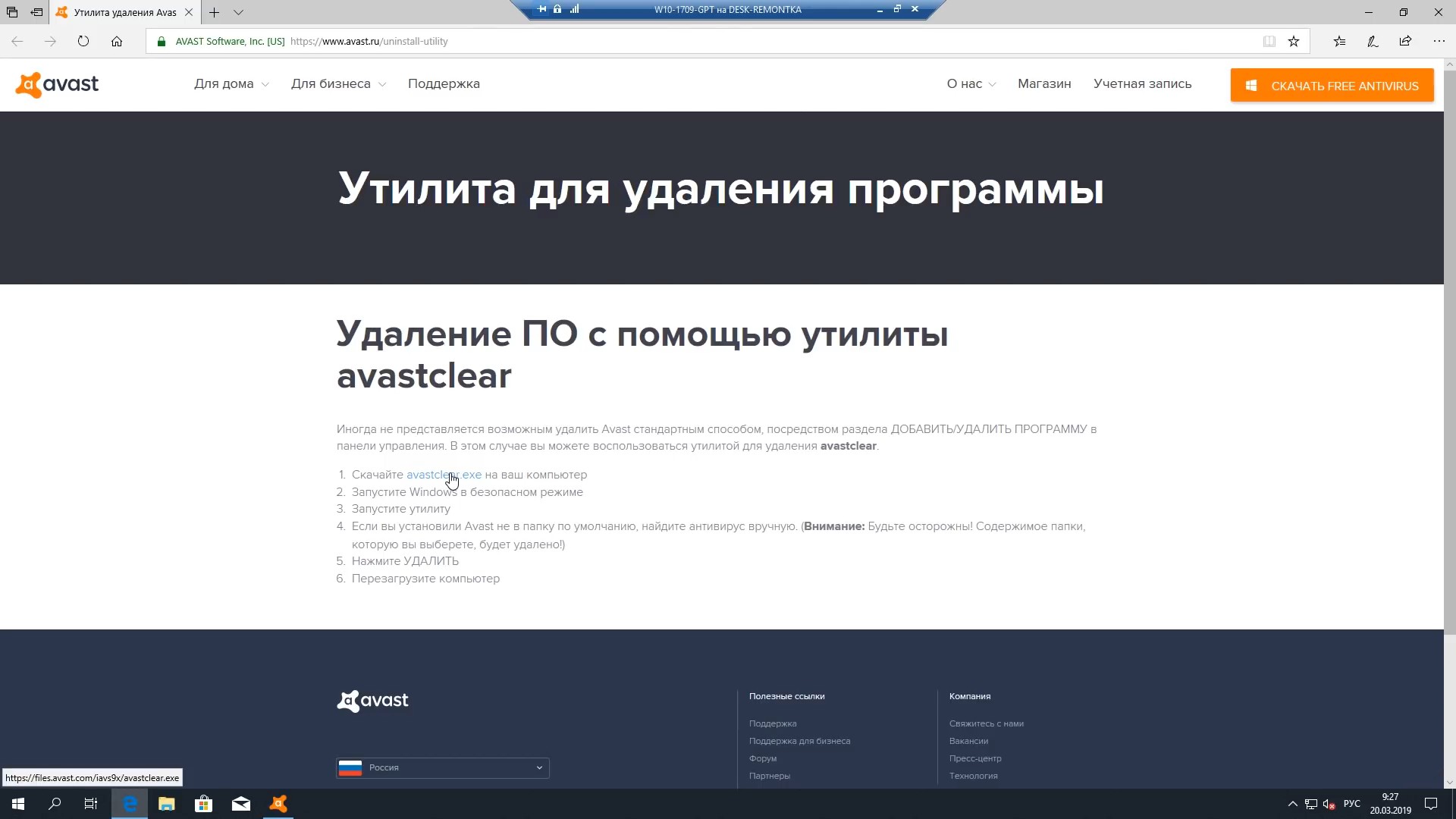Удаление Avast иногда может вызвать у пользователей проблемы, поэтому нужно знать, как делать это правильно и так, чтобы в системе не было остаточных файлов.
В этом материале вы найдете инструкцию, с пошаговым описанием того, как безопасно, правильно и полностью удалить антивирус Avast Free со своего компьютера.
С официального сайта Avast скачайте специально разработанную для деинсталляции утилиту Avastclear. Она полностью бесплатна и позволяет безопасно удалить разные версии антивируса.
После скачивания утилиты, не торопитесь ее запускать. Сначала запустите компьютер в безопасном режиме. Чтобы это сделать в Windows 10, откройте меню «Параметры» и найдите раздел «Обновления и безопасность».
В открывшемся окне слева кликните «Восстановление». Выберите «Особые варианты загрузки» нажмите «Перезагрузить сейчас».
Система предложит несколько вариантов действий на выбор, один из них «Поиск и устранение неисправностей». Провалитесь в этот пункт и в разделе «Дополнительные параметры» выберите раздел «Параметры загрузки».
После этого нажмите кнопку «Перезагрузить» и в открывшемся списке выберите четвертый пункт «Включить безопасный режим».
В безопасном режиме работы системы откройте сохраненную утилиту. Если при установке антивируса вы не меняли путь и место сохранения файлов, то оставьте те параметры, которые предложены по умолчанию.
В другом случае укажите новый путь вручную. В выпадающем списке выберите версию вашего антивируса и нажмите кнопку «Удалить». Теперь остается дождаться, когда утилита удалит антивирус из реестров и папок с программами.
Далее, утилита предложит вам перезагрузить компьютер. Для завершения удаления и перехода из безопасного режима в обычный режим работы выполните перезагрузку.
В обычном режиме работы вручную удалите оставшиеся файлы антивирусного ПО: C:\Program Files\AVAST Software и C:\ProgramData\AVAST Software (скрытая системная папка).
На этом непосредственно удаление программы закончено. Но при желании вы можете почистить еще и разделы реестра, связанные с Avast. Это делать не обязательно, так как они никак не влияют на производительность системы.
Напишите в строке «Выполнить» команду regedit. Откроется редактор реестра, удалите в нем следующие разделы:
- HKEY LOKAL MACHINE\SOFTWARE\AVAST Software
- HKEY LOKAL MACHINE\SOFTWARE\Classes\avast